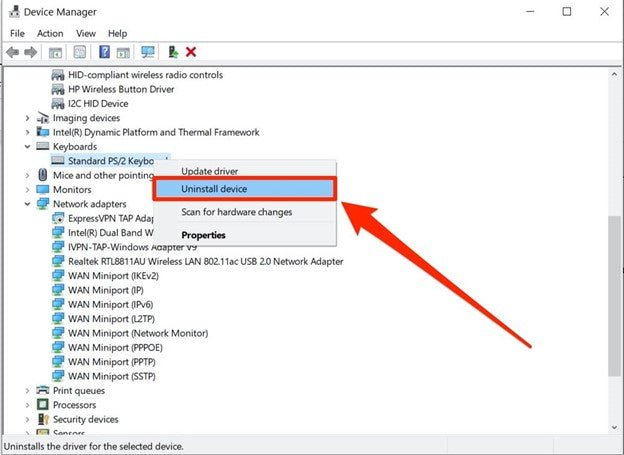
Wie deaktiviere ich die Laptop -Tastatur Windows 10?
Haben Sie Schwierigkeiten, wenn Sie Ihre Laptop -Tastatur eingeben? Wenn ja, dann sind Sie am richtigen Ort. In diesem Artikel wird Sie unter Windows 10 über die Deaktivierung der Laptop -Tastatur anführen.
Wenn Sie den unten aufgeführten einfachen Schritten befolgen, können Sie Ihre Laptop -Tastatur problemlos ausschalten.
Schritt-für-Schritt-Tutorial:
- Drücken Sie Windows + R, um das Befehlsfeld auszufahren
- Geben Sie "devmgmt.msc" ein und drücken Sie die Eingabetaste
- Klicken Sie mit der rechten Maustaste auf Ihre Laptop-Tastatur und wählen Sie "Deaktivieren" aus der Liste
- Klicken Sie in der Bestätigungsnachricht auf "Ja"
- Ihre Laptop -Tastatur ist jetzt deaktiviert
Wie deaktiviere ich die Tastatur in Windows 10 vorübergehend?
Wenn Sie die Tastatur in Windows 10 vorübergehend deaktivieren müssen, haben Sie einige Optionen dazu. Die unkomplizierteste Methode ist die Verwendung des integrierten Geräte-Managers. Öffnen Sie, um diese Methode zu verwenden, das Startmenü und geben Sie "Geräte -Manager" in die Suchleiste ein.

Sobald Sie den Geräte-Manager geöffnet haben, navigieren Sie zu dem Abschnitt „Tastaturen“ und klicken Sie mit der rechten Maustaste auf die Tastatur, die Sie deaktivieren möchten. Wählen Sie "Deaktivieren" aus und die Tastatur wird deaktiviert, bis Sie es erneut aktivieren.
Eine weitere Option besteht darin, die Einstellungen „Easy of Access“ in Windows 10 zu verwenden. Zum Zugriff auf diese Einstellungen das Startmenü öffnen und "Easy of Access" eingeben. Wählen Sie im Menü Easy of Access "Tastatur" und klicken Sie dann auf "Filtertasten einrichten". Dadurch wird ein Menü geöffnet, in dem Sie die Einstellung „Filtertasten einschalten“ umschalten können. Wenn diese Einstellung aktiviert ist, wird Ihre Tastatur deaktiviert, bis Sie die Einstellung ausschalten.
Sie können auch eine Software von Drittanbietern verwenden, um die Tastatur in Windows 10 zu deaktivieren. Es stehen einige verschiedene Programme zur Verfügung, z. Mit diesen Programmen können Sie die Tastatur vorübergehend deaktivieren, bis Sie sie erneut aktivieren.
Wie deaktiviere ich meine Tastatur vorübergehend?
Wenn Ihre Tastatur nicht richtig funktioniert, möchten Sie sie möglicherweise vorübergehend deaktivieren. Dies kann je nach Ihrem Betriebssystem in nur wenigen Schritten erfolgen. Für Fenster:
- Öffnen Sie das Startmenü und klicken Sie auf das Bedienfeld.
- Wählen Sie im Bedienfeld die Option "Hardware und Sound" aus.
- Wählen Sie im nächsten Fenster die Option "Geräte -Manager" aus.
- Suchen Sie im Geräte -Manager -Fenster und erweitern Sie den Abschnitt Tastatur.
- Klicken Sie mit der rechten Maustaste auf den Tastatureintrag und wählen Sie die Option "Deaktivieren" aus.
- Ein Bestätigungsfenster erscheint; Wählen Sie die Option "Ja".
- Ihre Tastatur ist jetzt deaktiviert und Sie können bei Bedarf eine externe Tastatur verwenden.
Für Mac:
- Klicken Sie auf das Apple -Menü und wählen Sie die Option "Systemeinstellungen".
- Klicken Sie auf die Option "Tastatur".
- Klicken Sie auf die Registerkarte "Eingabequellen".
- Deaktivieren Sie das Feld neben der Tastatur, die Sie deaktivieren möchten.
- Ihre Tastatur ist jetzt vorübergehend deaktiviert.
Sowohl für Windows als auch für Mac müssen Sie nach Abschluss Ihrer Tastatur erneut aktiviert werden. Befolgen Sie einfach die gleichen Schritte wie oben, aber wählen Sie stattdessen die Option "Aktivieren" oder "Überprüfen".
Wie deaktiviere ich meine Laptop -Tastatur und benutze nur eine externe Tastatur?
Die Verwendung einer externen Tastatur ausschließlich auf Ihrem Laptop kann eine großartige Möglichkeit sein, Platz freizugeben, die Schreibgenauigkeit zu verbessern und Ihre Handgelenke zu verringern. Um Ihre Laptop -Tastatur zu deaktivieren und nur eine externe Tastatur zu verwenden, müssen Sie zuerst Ihre externe Tastatur in einen der USB -Anschlüsse Ihres Laptops anschließen.
Anschließend müssen Sie auf die BIOS-Einstellungen Ihres Laptops zugreifen, die durch Drücken einer bestimmten Taste oder einer Kombination von Tasten während des Boot-ups erfolgen können. Sobald Sie auf die BIOS -Einstellungen zugegriffen haben, müssen Sie die Option finden, mit der Sie die Laptop -Tastatur deaktivieren können. Abhängig von der Marke und dem Modell Ihres Laptops kann sich diese Option in den erweiterten Einstellungen, Sicherheits- oder Systemkonfigurationsmenüs befinden.
Sobald Sie die Option gefunden haben, müssen Sie sie auswählen und dann Ihre Änderungen speichern. Sobald Sie die Änderungen gespeichert haben, ist Ihre Laptop -Tastatur deaktiviert und Sie können Ihre externe Tastatur nur verwenden. Um sicherzustellen, dass Ihre Laptop -Tastatur deaktiviert ist und Ihre externe Tastatur ordnungsgemäß funktioniert, sollten Sie Ihren Laptop neu starten und beide Tastaturen testen.
Zusammenfassend ist das Deaktivieren Ihrer Laptop -Tastatur und die Verwendung einer externen Tastatur nur ein relativ einfacher Prozess. Alles, was Sie tun müssen, ist, Ihre externe Tastatur anzuschließen, auf die BIOS -Einstellungen zuzugreifen, die Option zum Deaktivieren Ihrer Laptop -Tastatur zu finden, die Option auszuwählen und Ihre Änderungen zu speichern.
Starten Sie schließlich Ihren Laptop neu und testen Sie sowohl Ihren Laptop als auch Ihren externen Tastaturen, um sicherzustellen, dass die Laptop -Tastatur deaktiviert und die externe Tastatur ordnungsgemäß funktioniert.
Wie sperren und schalte ich meine Tastatur Windows 10?
Das Sperren und Entsperren einer Tastatur unter Windows 10 ist ein einfacher Prozess, der in wenigen einfachen Schritten erreicht werden kann. Es hilft, Ihren Computer vor unbefugtem Zugriff zu schützen, wenn Sie für einen bestimmten Zeitraum von ihm weg sind. Um Ihre Tastatur zu sperren:
- Drücken Sie die Windows -Taste + L -Taste auf Ihrer Tastatur. Dies sperrt Ihren Computer sofort.
- Sie können Ihren Computer auch manuell sperren, indem Sie auf die Schaltfläche Start klicken, in der oberen rechten Ecke des Startmenüs auf Ihren Benutzernamen klicken und dann auf Sperre klicken.
Um Ihre Tastatur freizuschalten:
- Drücken Sie einfach eine Taste oder bewegen Sie die Maus/das Touchpad. Dadurch wird der Sperrbildschirm angezeigt.
- Geben Sie Ihr Passwort, Ihre PIN oder Ihr Muster ein, um Ihren Computer zu entsperren.
Wenn Sie verhindern möchten, dass Ihr Computer automatisch sperrt, können Sie die Einstellungen in den Einstellungen für Sicherheit und Datenschutz in Windows 10 ändern. Sie können auch einen Bildschirmschoner einrichten, der ein Passwort benötigt, wenn Sie zu Ihrem Computer zurückkehren.
Wie deaktiviere ich dauerhaft die Laptop -Tastatur?
Wenn Sie Ihre Laptop -Tastatur unter Windows 10 deaktivieren müssen, müssen Sie nichts Drastisches tun. Es stehen einige Optionen zur Verfügung, mit denen Sie diese Aufgabe erfüllen können. Eine Möglichkeit, Ihre Laptop -Tastatur zu deaktivieren, besteht darin, den Geräte -Manager zu verwenden.
Dies ist ein integriertes Tool in Windows 10, mit dem Sie die Hardware-Geräte auf Ihrem Computer verwalten können. Um auf den Geräte -Manager zuzugreifen, drücken Sie die Windows -Taste + X und wählen Sie Geräte -Manager aus. Suchen Sie dann den Tastatureintrag in der Liste und klicken Sie mit der rechten Maustaste darauf und wählen Sie Deaktivierung. Dadurch wird die Laptop-Tastatur deaktiviert und Sie können sie jederzeit wieder aufnehmen, indem Sie mit der rechten Maustaste auf den Eintrag klicken und aktiviert werden. Eine andere Möglichkeit, die Laptop-Tastatur zu deaktivieren, besteht darin, eine Software von Drittanbietern zu verwenden. Es stehen eine Reihe von Optionen zur Verfügung, wie z. B. Tastaturschließfach, eine kostenlose App, mit der Sie Ihre Laptop -Tastatur einfach sperren und entsperren können. Sie können auch ein Programm wie Autohotkey verwenden, eine Skriptsprache, mit der Sie Abkürzungen erstellen und Aufgaben automatisieren können.
Mit AutoHotkey können Sie ein Skript erstellen, das Ihre Laptop -Tastatur sperrt, wenn der Laptop eingeschaltet ist. Welche Methode auch immer Sie wählen, Sie können Ihre Laptop -Tastatur unter Windows 10 problemlos deaktivieren.
Wie deaktiviere ich die Laptop -Tastatur, wenn extern angeschlossen ist?
Wenn Sie Windows 10 verwenden, können Sie Ihre Laptop -Tastatur deaktivieren, wenn ein externes One angeschlossen ist. Dies ist eine nützliche Lösung, wenn Ihre Laptop -Tastatur nicht mehr reagiert oder wenn Sie eine externe Tastatur Vollzeit verwenden möchten. Um Ihre Laptop -Tastatur in Windows 10 zu deaktivieren, müssen Sie folgende Schritte befolgen:
- Öffnen Sie das Startmenü und geben Sie 'Geräte -Manager' in der Suchleiste ein und drücken Sie die Eingabetaste.
- Suchen Sie die Option "Tastaturen" und klicken Sie auf den Pfeil, um die Liste zu erweitern.
- Klicken Sie mit der rechten Maustaste auf Ihre Laptop-Tastatur und wählen Sie in der Liste der Optionen "Deaktivieren".
- Ein Popup-Fenster wird angezeigt. Klicken Sie auf "Ja", um die Aktion zu bestätigen.
Jetzt wird Ihre Laptop-Tastatur deaktiviert, wenn eine externe Tastatur eingesteckt ist. Um sie erneut zu aktivieren, kehren Sie einfach zum Geräte-Manager zurück und klicken Sie mit der rechten Maustaste auf Ihre Laptop-Tastatur und wählen Sie "Aktivieren".
Deaktivieren Sie dauerhaft die Laptop -Tastatur Windows 10
Das dauerhafte Deaktivieren einer Laptop -Tastatur in Windows 10 ist ein einfacher Prozess. Obwohl Windows keine integrierte Funktion zur Deaktivierung der Tastatur hat, können Benutzer die Tastatur mithilfe eines Drittanbieters weiterhin deaktivieren. Das Programm kann verwendet werden, um die Tastatur in wenigen einfachen Schritten zu deaktivieren.
Um die Laptop-Tastatur mit einem Drittanbieterprogramm zu deaktivieren, müssen Sie zunächst ein Programm wie KeyFreeze oder einfache Deaktivierungsschlüssel herunterladen und installieren. Öffnen Sie nach der Installation des Programms das Programm und wählen Sie den Schlüssel aus, den Sie deaktivieren möchten. Sie können bestimmte Tasten deaktivieren oder die gesamte Tastatur deaktivieren. Sobald Sie die Schlüssel ausgewählt haben, die Sie deaktivieren möchten, klicken Sie auf die Schaltfläche "Deaktivieren". Die Tastatur wird sofort deaktiviert und Sie können keine Zeichen auf der Laptop -Tastatur eingeben.
Um die Tastatur erneut zu verbessern, klicken Sie einfach auf die Schaltfläche "Aktivieren". Sie können das Programm auch verwenden, um die Tastatur für einen bestimmten Zeitraum zu deaktivieren. Die Verwendung eines Drittanbieterprogramms zur Deaktivierung Ihrer Laptop-Tastatur ist ein einfacher und effektiver Weg, um versehentliche Tastenanschläge zu verhindern oder Personen daran zu hindern, die Tastatur ohne Ihre Erlaubnis zu verwenden.
Diese Methode ist besonders nützlich für diejenigen, die ihre Sicherheit und Privatsphäre bei der Verwendung ihres Laptops sicherstellen möchten.
Wie deaktiviere ich die Laptop -Tastatur Windows 11?
Wenn Sie die Laptop -Tastatur unter Windows 10 deaktivieren müssen, stehen mehrere Optionen zur Verfügung. Der einfachste und einfachste Weg, um die Tastatur zu deaktivieren, besteht darin, den Geräte -Manager zu verwenden. Gehen Sie zunächst zu Start und geben Sie "Geräte -Manager" ein. Sobald Sie den Geräte -Manager geöffnet haben, sehen Sie eine Liste aller Geräte, die mit Ihrem Laptop verbunden sind.
Suchen Sie den Abschnitt Keyboards und klicken Sie darauf, um die Liste zu erweitern. Klicken Sie mit der rechten Maustaste auf die Tastatur und wählen Sie "Deaktivieren". Dies deaktiviert die Laptop -Tastatur und kann nicht mehr verwendet werden. Eine andere Option ist die Verwendung des Bedienfelds. Gehen Sie zu Start und geben Sie "Bedienfeld" ein. Sobald Sie das Bedienfeld geöffnet haben, wählen Sie in den Abschnitt "Hardware und Sound" und wählen Sie "Geräte und Drucker" aus.
Sie sehen eine Liste aller Geräte, die mit Ihrem Laptop verbunden sind. Finden Sie die Tastatur und klicken Sie mit der rechten Maustaste darauf. Wählen Sie "Deaktivieren" und deaktiviert die Laptop -Tastatur. Sie können auch die Einstellungs -App verwenden. Gehen Sie zu Start und geben Sie "Einstellungen" ein. Wählen Sie die Option "Geräte" aus und Sie sehen alle mit Ihrem Laptop verbundenen Geräte. Suchen Sie die Tastatur und klicken Sie darauf.
Auf der nächsten Seite sehen Sie eine Option zum Deaktivieren der Tastatur. Schalten Sie es einfach aus und die Laptop -Tastatur wird deaktiviert.
Wie deaktiviere ich die Laptop -Tastatur in BIOS?
Das Deaktivieren von Laptop -Tastaturen im BIOS kann eine nützliche Aufgabe sein. Dies kann dazu beitragen, versehentliche Tastenanschläge zu vermeiden, die das Funktionieren des Laptops beeinträchtigen könnten. Es kann auch verwendet werden, um eine Taste zu deaktivieren, die nicht mehr funktioniert, oder um das konstante Drücken einer Taste zu vermeiden, die möglicherweise dazu führt, dass der Laptop unregelmäßig handelt.
Um die Laptop -Tastatur in BIOS zu deaktivieren, sollten die folgenden Schritte unternommen werden:
1. Drücken Sie die Ein- / Aus -Taste, um den Laptop mit Strom zu versorgen
2. Drücken Sie während des Startvorgangs die Taste "Löschen", um das BIOS -Setup einzugeben
3. Suchen Sie das Menü "Integrierte Peripheriegeräte" und wählen Sie es aus
4. Suchen Sie nach der Option "Tastatur" und wählen Sie sie aus
5. Ändern Sie die Einstellung von "aktiviert" auf "deaktiviert"
6. Speichern Sie die Änderungen und beenden Sie das BIOS
7. Starten Sie den Laptop und die Tastatur nun deaktiviert. Es ist wichtig zu beachten, dass das Deaktivieren der Laptop -Tastatur im BIOS nicht nur unbrauchbar ist, sondern auch verhindern kann,
Daher ist es wichtig zu überprüfen, ob alle Einstellungen korrekt sind, bevor Sie das BIOS verlassen. Wenn der Laptop nach dem Deaktivieren der Tastatur nicht startet, müssen die BIOS -Einstellungen in die ursprünglichen Einstellungen zurückgekehrt werden, um die Funktionalität wiederherzustellen.
Wie aktiviere ich die Laptop -Tastatur Windows 10?
Das Deaktivieren Ihrer Laptop -Tastatur unter Windows 10 ist ein einfacher Prozess und kann in nur wenigen Schritten durchgeführt werden.
1. Gehen Sie zum Windows -Startmenü und geben Sie "Geräte -Manager" ein. Klicken Sie auf das erste Ergebnis, um den Geräte -Manager zu öffnen.
2. Erweitern Sie im Fenster "Geräte -Manager" den Abschnitt "Tastaturen".
3. Klicken Sie mit der rechten Maustaste auf die Tastatur, die Sie deaktivieren möchten, und wählen Sie die Option "Geräte deaktivieren" aus.
4. Es wird ein Popup-Fenster angezeigt, das bestätigt, dass Sie das Gerät deaktivieren möchten. Klicken Sie auf "Ja" und die Tastatur wird deaktiviert.
5. Sie können die Tastatur erneut unterhalten, indem Sie im Geräte-Manager-Fenster mit der rechten Maustaste klicken und die Option "Geräte aktivieren" auswählen.
Sobald die Tastatur deaktiviert wurde, können Sie sie erst dann verwenden, wenn Sie es erneut erleben. Dies kann nützlich sein, wenn Sie eine fehlerhafte Tastatur haben oder wenn Sie verhindern möchten, dass ein Kind bestimmte Tasten drückt.
Wie deaktiviere ich die Laptop -Tastatur mithilfe der Eingabeaufforderung?
Das Deaktivieren einer Laptop -Tastatur unter Windows 10 kann mit der Eingabeaufforderung erfolgen. Dies ist nützlich, wenn Sie die Tastatur deaktivieren möchten, während Sie ein Programm ausführen, oder wenn Sie ein Problem beheben müssen.
Dazu müssen Sie eine erhöhte Eingabeaufforderung öffnen. Um eine erhöhte Eingabeaufforderung zu öffnen, drücken Sie die Windows -Taste und geben Sie "CMD" ein. Klicken Sie dann mit der rechten Maustaste auf die Eingabeaufforderung-App und wählen Sie "als Administrator ausführen". Dadurch wird eine erhöhte Eingabeaufforderung geöffnet.
Geben Sie in der Eingabeaufforderung "devmgmt.msc" ein, um den Geräte -Manager zu öffnen. Erweitern Sie dann den Abschnitt „Tastaturen“. Klicken Sie mit der rechten Maustaste auf die Tastatur, die Sie deaktivieren möchten, und wählen Sie "Deaktivieren".
Dadurch wird die Laptop -Tastatur deaktiviert. Um die Tastatur erneut zu erleben, öffnen Sie den Geräte-Manager erneut, erweitern Sie den Abschnitt „Tastaturen“ und klicken Sie mit der rechten Maustaste auf die Tastatur. Wählen Sie dann "Aktivieren". Dadurch wird die Laptop-Tastatur wieder aufgenommen.
Deaktivieren Sie die Laptop -Tastatur Reddit
Das Deaktivieren Ihrer Laptop -Tastatur unter Windows 10 kann ein effektiver Weg sein, um Ihr System vor Malware und anderen böswilligen Programmen zu schützen. Der Prozess ist relativ einfach und erfordert einige Schritte.
Öffnen Sie zunächst den "Geräte -Manager" im Bedienfeld. Dies kann durch die Suche nach "Geräte -Manager" im Startmenü erfolgen. Sobald der Geräte -Manager geöffnet ist, navigieren Sie zu den Registerkarten mit dem gekennzeichneten Tastaturen. Hier finden Sie eine Liste aller Tastaturen, die mit Ihrem Laptop verbunden sind. Wählen Sie die Tastatur aus, die Sie deaktivieren möchten, und klicken Sie auf die Schaltfläche "Deaktivieren". Dadurch wird die Tastatur deaktiviert und verhindert, dass sie verwendet wird. Öffnen Sie als Nächstes den "Registry Editor" im Startmenü.
Dadurch wird die Registrierung geöffnet und ermöglicht es Ihnen, die Einstellungen der Tastatur zu ändern. Navigieren Sie zu dem Ordner "hkey_local_maachine \ system \ currentControlset \ Services \ Kbdhid" und löschen Sie den Eintrag "Start". Dadurch wird die Tastatur vollständig deaktiviert und verhindert, dass sie verwendet wird.
Starten Sie Ihren Computer schließlich neu, um sicherzustellen, dass die Änderungen wirksam werden. Danach sollte Ihre Laptop -Tastatur vollständig deaktiviert sein und Sie können sicher sein, dass Ihr System vor böswilligen Programmen geschützt ist.
Abschluss
Zusammenfassend kann das Deaktivieren der Laptop -Tastatur in Windows 10 ein einfacher, einfacher Prozess sein. Egal, ob Sie Energie sparen möchten oder nur eine Pause von den Schlüssel benötigen, dies kann in nur wenigen Schritten erfolgen. Sie müssen lediglich den Geräte -Manager öffnen, die Tastatur suchen, die Liste erweitern und deaktivieren.
Nach Abschluss wird Ihre Laptop -Tastatur deaktiviert und Sie können Ihre Arbeit ohne Unannehmlichkeiten fortsetzen.








